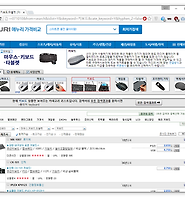미닉스의 작은 이야기들
키보드 삽질기 #2 본문
1편에서 구구절절이 쓴 대로 저는 노트북을 사용할 때 커서를 조작하는 장치로 마우스, 트랙볼, 터치패드, 매직 트랙패드, 트랙포인트 등이 있지만 가장 효율적인 것은 역시 빨콩이라고 부르는 트랙포인트라고 생각합니다.
역시 1편에서 구구절절이 썼지만, 이 트랙포인트를 데스크탑에도 쓰고 싶다는 소망을 현실적으로 이룰 수 있는 방법은 레노버에서 만든 울트라나브 키보드를 쓰는 것입니다.
울트라나브 키보드: 레노버에서 출시한 데스크탑용 키보드. 정식 명칭은 “Thinkpad compact USB keyboard with trackpoint”이다. 유선과 무선(블루투스) 버전도 있다.
이미지 출처: Lenovo.com
문제는 새로 나온 울트라나브 키보드도 개악되어 기존의 7열이 아닌 6열 키보드로 바뀌었다는 것입니다. 많은 사람이 씽크패드 키보드가 7열로 되돌아가기를 바라고 있지만, 그것은 보장 없는 미래일 뿐입니다. 오늘 당장 사용할 키보드가 급하니 그냥 6열에 적응해서 살아가는 것이 어떨까요? 그래도 키감은 그전보다 나아졌다지 않습니까?
하지만 아무리 그래도 6열 키보드는 너무나 불편해 결국 미국 이베이, 중국 알리익스프레스, 국내 중고장터를 뒤져서 구형 울트라나브를 구입했습니다.
SK-8845: 트랙포인트, 트랙패드까지 함께 있는 완전체. 이 제품은 USB 타입인데 PS/2 연결 타입은 모델명이 SK-8835이다. 새 제품은 없으며 중고가 80달러 내외로 팔리고 있다.
이미지 출처: ebay.com
문제는 이 제품이 단종된 지가 오래라서 소프트웨어 드라이버 지원이 끊겼다는 데 있습니다. 윈도우 7 이하에서는 문제가 없지만 윈도우 8 이상에서는 울트라나브로 인식도 잘 안 되고 인식되더라도 중간 버튼 스크롤에 문제가 생깁니다.
중간 버튼 스크롤은 트랙포인트의 중간 버튼을 누른 상태에서 빨콩을 움직여 상하좌우 스크롤을 하는 것입니다.
문서 타이핑을 하다가 마우스를 쓰기 위해서 손이 키보드에서 떨어지는 때는 크게 2가지가 있습니다. 커서나 마우스 위치를 옮기기 위해서 마우스를 움직여야 할 때와 화면 스크롤을 위해서 마우스 휠을 써야 할 때입니다.
하지만 트랙포인트를 쓰면 이 두 상황에서도 손을 키보드에서 뗄 필요가 없습니다. 트랙포인트는 마우스 역할을 하기 때문에 키보드에서 손을 떼지 않고 마우스를 움직이는 효과를 내줍니다. 또한, 트랙포인트의 중간 버튼 스크롤 기능은 마우스 휠을 대신할 수 있기 때문에 스크롤을 해야 할 때도 작업 중에 키보드에서 손을 뗄 필요가 전혀 없습니다.
중간 버튼 스크롤 아이콘: 중간버튼 스크롤 방법이 2가지가 있는데 사각형 아이콘이 standard, 원형 아이콘이 smooth 방식이다. 이 두 가지 스크롤의 차이점과 편리성은 써 본 사람만이 안다.
SK-8845는 윈도우 8 이상에서 스텐다드 방식의 중간 버튼 스크롤이 안 됩니다. Synaptics 사의 트랙포인트 드라이버로도 안 되고 씽크패드 윈도우7용 구형 드라이버를 강제로 윈도우 10에 깔아도 안 됩니다. 할 수 있는 온갖 방법을 다 동원했지만 불가능했습니다. 그래서 이 제품은 포기했습니다. (시간이 한 참 지난 뒤에 autohotkey를 사용해서 중간 버튼 스크롤 기능을 흉내 낼 수 있음을 알게 되었지만 그때는 이미 SK-8845를 다른 사람 손에 넘긴 후였습니다)
그래서 다시 웹서핑을 통해 SK-8855 제품을 구했습니다. SK-8855는 윈도우 10에서 중간버튼 스텐다드 스크롤이 가능한 제품입니다.
SK-8855는 윈도우 10에서도 중간 버튼 스크롤이 잘 됩니다. 트랙패드가 빠진 탓에 두 손가락 터치 스크롤은 할 수 없습니다. 이 제품에 만족하려면 터치 스크롤은 많이 쓰지는 않으므로 없어도 된다고 자기 최면을 걸어야 합니다.
SK-8855: 마지막 7열 울트라나브 키보드, SK-8845에서 트랙패드가 사라진 제품. 알리익스프레스와 이베이에서 아직 신품을 구할 수 있다. 국내는 중고 사이트에서 한 달에 한 개 정도 중고 제품이 출현하지만 곧바로 판매되고 만다. 한글 제품은 거의 없다. 영문 배열이라도 구할 수 있으면 운이 좋은 것이다. 제대로 확인하지 않으면 유럽 자판 배열 제품을 구입하게 된다.
이미지 출처: http://www.d9commerce.com/api-connect/image_store/20140826/7780-9293-20140826-6531.JPG
온라인 구매: 알리익스프레스에 올라온 SK-8855 신제품, 배송비까지 90달러 정도이다. 이것은 2015년 가격, 현재는 170달러 이상으로 일제히 올랐음.
AZERTY 배열: 프랑스와 벨기에 등에서 쓰는 키보드 배열 제품.
인터넷을 뒤진 끝에 알리익스프레스에서 신품을 구입할 수 있었습니다. 문제는 키보드 배열이 이상해 사용이 어려웠습니다.
한영 입력이야 손가락이 알아서 하니까 키 배열이 달라도 별 상관은 없지만, 엔터키 모양이 이상해서 불편합니다. 엔터키 근처의 기호 부분은 헷갈려 사용이 곤란할 지경입니다. 특히 왼쪽 Shfit 옆에 이상한 키가 추가되어 있어서 Shift 키를 칠 때마다 오타가 났습니다.
반품하려고 판매자 설명 페이지를 다시 뒤져 봤더니 미국 영문 키보드 이미지를 대표 이미지로 올리긴 했지만, AZERTY 키보드 배열 이미지를 교묘히 섞어서 헷갈리게 만들어 두었네요. 결국, 판매용 이미지와 실제 제품이 다르다고 반품하겠다고 분쟁 신청했는데 논란 끝에 배송비 정도만 돌려받는 것으로 결론이 났습니다.
키보드 부분만 영문 배열로 재구매해서 교체하려고 했으나 반품 결정에 시간이 걸리는 바람에 그동안 키 재정의 프로그램을 사용해서 shift 키 옆의 키도 shift로 쓰도록 설정해서 쓰다 보니 적응이 되더군요. 별 불편이 없어서 그냥 그냥 쓰기로 했습니다.
여기까지가 제 키보드 삽질의 서론입니다.
빨콩 달린 키보드를 데스크탑에서도 쓰고 싶다. 빨콩이 있으면 문서 작업을 할 때 손가락이 키보드에서 벗어나지 않을 수 있을 거야! 물론 그러려면 중간 버튼 스크롤도 되어야겠지?
이 소박한 소망을 달성하기가 이렇게 힘듭니다. 이상하게 저는 어릴 때부터 “내가 찾는 것은 없는"경우가 많았습니다. 별로 까다로운 요구 사항도 아니었던 것 같은데 일단 요구 사항을 만들고 나면 항상 이렇게 삽질과 고행의 길을 걷게 되더군요.
하지만 나이가 들어 이젠 삽질도 힘들고 귀찮아졌습니다. 그냥 현실에 적응하고 살기로 하고 여기까지만 하기로 했습니다. 어쨌든 데스크탑에서도 빨콩과 중간 버튼 스크롤을 쓸 수 있게 되었으니까요.
하지만 SK-8855에 결정적인 문제가...(계속)
김인성.

'김인성의 삽질기 > 6. 완벽한 키보드 만들기' 카테고리의 다른 글
| 키보드 삽질기 시즌 2 (0) | 2024.02.24 |
|---|---|
| 키보드 삽질기#5 – 당신 만의 키보드가 있으신가요? (20) | 2016.10.07 |
| 키보드 삽질기 #4 – 파괴왕의 등장 (0) | 2016.10.05 |
| 키보드 삽질기 #3 -실리콘과의 사투 (4) | 2016.10.04 |
| 미니 선풍기는 안전할까? (3) | 2016.06.22 |
| 키보드 삽질기 #1 (2) | 2015.12.26 |
| 삽질....3? (4) | 2015.11.26 |